Correction : le solde Google Play continue dêtre refusé

Si le solde Google Play continue d

Stardew Valley est un jeu de simulation agricole avec une note de 10 sur 10. En raison de son environnement relaxant, ce jeu a acquis une réputation dans le monde du jeu, non seulement cela, mais il est également célèbre pour ses activités passionnantes dans le jeu. Le jeu est sorti en 2016 et est disponible pour les plateformes Windows, Nintendo Switch, PlayStation Vita, PlayStation 4, Xbox One, Android, Linux, macOS et iOS.
Lors du lancement du jeu, plusieurs joueurs obtiennent Stardew Valley Won't Launch Error . Après avoir cliqué dessus, rien ne se passe. Même le processus dans le gestionnaire de tâches est manquant. Si vous rencontrez également le même problème, ne vous inquiétez pas - dans cet article détaillé, vous obtiendrez toutes les solutions efficaces pour résoudre complètement ce problème. Avant d'aller de l'avant, discutons de certaines des causes courantes de ce problème.
Commençons…
Qu'est-ce qui cause l'erreur de démarrage de Stardew Valley?
Le problème de non lancement de Stardew Valley se produit principalement lorsque vous lancez un jeu à l'aide du client Steam. Qu'est-ce qui vous empêche de lancer Stardew Valley ? Après avoir analysé plusieurs rapports de Gamer, nous avons résumé les facteurs suivants qui peuvent vous empêcher de lancer Stardew Valley :
Après avoir lu tous les cours derrière ce problème, discutons des solutions de dépannage les plus efficaces pour résoudre le problème de Stardew Valley qui ne lance pas Windows 10.
Comment réparer Stardew Valley ne se lance pas sur PC ?
Voici les solutions de base ainsi que les solutions avancées pour résoudre ce problème. Alors lisez toutes les solutions une par une et suivez attentivement toutes les instructions :
Table des matières
Solution 1 : recherchez les problèmes de serveur de jeu
Tous les jeux en ligne, en particulier ceux multijoueurs, ont des temps d'arrêt du serveur en raison de pannes technologiques, d'une surabondance d'utilisateurs actifs ou de travaux de maintenance. En conséquence, il est très probable que les serveurs de jeu soient en panne ou ne fonctionnent pas correctement, la maintenance du service ou la nouvelle mise à jour du correctif. Vous devrez toujours vérifier si le serveur de jeu est actif et en cours d'exécution dans ce cas.
Si vous ne trouvez aucun problème lié à Game Server , passez ensuite à la solution ci-dessous.
Solution 2 : Mettez à jour votre jeu
Selon les joueurs, ils ont résolu leur problème en connectant des haut-parleurs ou des écouteurs au système. Vous avez besoin d'une source audio active pour jouer à Stardew Valley. Cependant, l'équipe de développeurs a résolu le problème dans les mises à jour 1.4. Donc, si vous jouez à l'ancienne version et que vous rencontrez ce problème, la mise à jour du jeu serait utile pour résoudre le problème.
Solution 3 : allumez le périphérique de sortie audio.
Vous pouvez utiliser n'importe quel appareil, y compris des écouteurs, des haut-parleurs, un home cinéma, etc. Il n'y a que deux problèmes principaux :
Solution 4 : Passer du Wi-Fi au LAN

Si vous utilisez une connexion sans fil pour jouer, vous avez besoin d'un réseau Wi-Fi ou d'un modem pour connecter votre appareil à Internet. La plupart du temps, en raison d'une connexion Internet lente ou de paramètres Internet défectueux, cela peut entraîner des problèmes de connectivité au serveur. Donc, dans ce cas, nous vous recommandons de vérifier votre vitesse Internet et votre connexion filaire telle que LAN, est-elle en bon état ou branchez-vous correctement le fil LAN dans le port ou non. Et vérifiez également le masque de sous-réseau, l'adresse IP et le DNS. Une fois que vous avez terminé avec tout, vous êtes prêt à partir. Mais si vous rencontrez toujours le même problème, passez à la solution suivante.
Solution 5 : exécuter le jeu en tant qu'administrateur
Essayez d'exécuter le jeu en tant qu'administrateur pour résoudre Stardew Valley qui ne lance pas Windows 10. Assurez-vous d'activer le compte administrateur avant de continuer. Parfois, trop de services exécutés en arrière-plan peuvent empêcher le jeu de se lancer correctement. Vous devez démarrer le jeu Stardew Valley en tant qu'administrateur pour résoudre ce problème. Suivez donc les instructions ci-dessous pour le faire :


Après cela, ouvrez maintenant le jeu et vérifiez si le problème est résolu ou non.
Solution 6 : Désactivez le pare-feu ou le logiciel antivirus de votre PC
Si vous utilisez un logiciel antivirus ou pare-feu pour votre PC Windows 10, il est possible qu'il y ait un conflit quelque part, car l'un d'entre eux bloque le bon fonctionnement de votre jeu Stardew Valley.
Habituellement, les applications pare-feu ou antivirus empêchent les serveurs de jeu de se connecter même après avoir une bonne connexion Internet disponible sur votre PC. Dans ce cas, la désactivation du programme antivirus ou la création d'un contournement vous aidera.
Cependant, vous devez être conscient que la suppression de votre programme antivirus ou pare-feu expose votre ordinateur à des risques ou vulnérabilités supplémentaires. Alors, suivez les instructions ci-dessous pour désinstaller complètement le logiciel :
Si vous ne souhaitez pas désactiver le pare-feu ou la protection antivirus de votre PC. Ensuite, pour autoriser facilement les jeux/Steam, envisagez de définir une exclusion pour votre programme antivirus ou pare-feu.
Solution 7 : Mettre à jour d3d9.dll
Le fichier d3d9.dll non mis à jour peut être l'une des principales raisons de ce problème. Pour mettre à jour cela, vous devez savoir que ce fichier .dll est en bon état. Si vous le téléchargez depuis Internet, il contient probablement des logiciels malveillants ou des virus qui peuvent être dangereux pour votre PC. Alors, suivez les instructions ci-dessous pour pouvoir mettre à jour votre d3d9.dll.
C:\Windows\System32.
C:\Windows\SysWOW64
Solution 8 : Installez Microsoft XNA
Fondamentalement, les jeux utilisent le framework Microsoft XNA. La Stardew Valley utilise également ce cadre pour lancer le jeu. Ainsi, si le cadre est manquant, le jeu ne démarrera pas. Pour résoudre le problème, vous devrez vous assurer que vous utilisez la dernière version de Microsoft XNA.

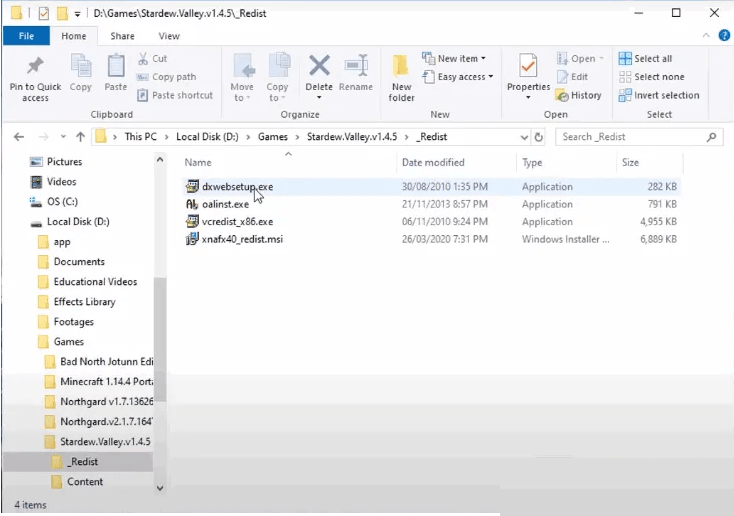
Le jeu devrait se lancer normalement. Ne vous embêtez pas à télécharger le framework Microsoft XNA. Microsoft l'a retiré de son site officiel.
Solution 9 : désactiver le VPN
VPN est un réseau privé virtuel , et le service vous fournit essentiellement une identité anonyme pour vous connecter sans même aucune confidentialité, adresse IP réelle ou connectivité réseau. Le VPN crée également une couche ou un masque sur votre protocole Internet actuel qui n'est pratiquement pas traçable. Les utilisateurs peuvent également accéder à tous les sites ou contenus en ligne, ce qui peut ne pas être possible en raison de limitations régionales.
Ainsi, quel que soit le service VPN que vous utilisez sur votre PC, vous avez du mal à vous connecter au serveur de jeu en ligne. Ensuite, essayez également de désactiver temporairement le service. Lorsque vous faites cela, redémarrez votre PC et essayez de relancer le jeu.
Solution 10 : Mettez à jour votre pilote
Si vous voulez une meilleure expérience avec vos jeux préférés comme Stardew Valley, assurez-vous que les pilotes de votre PC sont mis à jour. Les pilotes mis à jour peuvent éviter à votre système de nombreux problèmes et garantir le bon fonctionnement de votre ordinateur. Quoi qu'il en soit, Windows 10 ne vous propose pas toujours la dernière version. Alors ne vous inquiétez pas, vous pouvez mettre à jour votre pilote en utilisant les solutions ci-dessous données automatiquement et manuellement.
Mettre à jour manuellement les pilotes
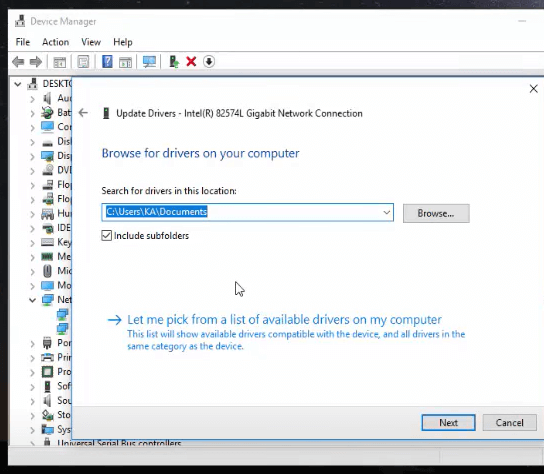
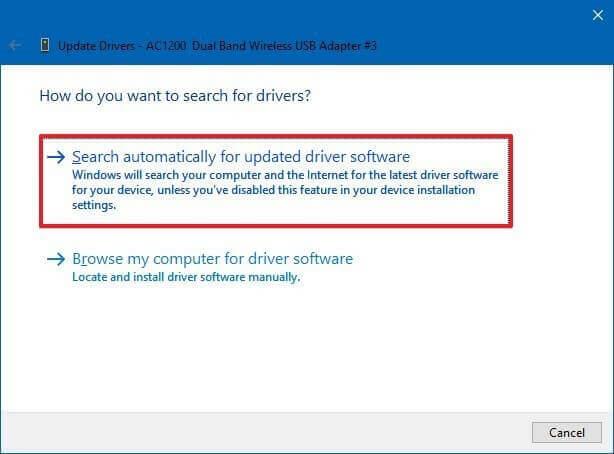
En dehors de cela, si vous ne souhaitez pas suivre la solution manuelle. Alors ne vous inquiétez pas, suivez la solution automatique. Ici, je vous recommande d'utiliser le puissant outil tiers Driver Easy . Cela met à jour le pilote automatiquement en scannant une seule fois en quelques clics.
Obtenez Driver Easy pour mettre à jour les pilotes automatiquement
Solution 11 : définir les options de lancement dans Steam
La configuration des options de lancement de Steam serait un correctif utilisable pour Stardew Valley. Alors, suivez les instructions données :

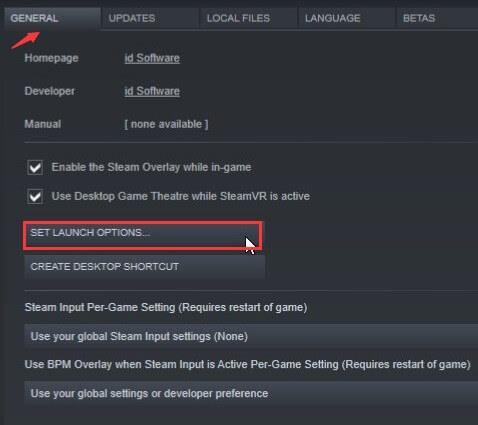
Solution 12 : vérifier l'intégrité du cache du jeu sur Steam
Dans cette solution, je vous recommande de vérifier l'intégrité du jeu Stardew Valley. Suivez donc les instructions ci-dessous pour le faire:


For Mac users
If you haven’t granted access permission to the game folder, you may experience this error. Follow the below-given steps to fix this issue:
Run Stardew Valley and check if the issue still exists or not.
Solution 13: Delete Stardew Game Files and Saves on Steam
Cela devrait fonctionner pour vous, mais si ce n'est pas le cas, vous avez peut-être sauté une étape. Suivez donc attentivement les étapes suivantes pour résoudre le problème.
Solution 14 : Réinstallez Microsoft Visual C++
Parfois, en raison de Microsoft Visual C++, vous pouvez rencontrer ce problème. Donc, dans cette solution, je vous recommande de désinstaller Microsoft Visual C++ de votre PC Windows, puis de le réinstaller à nouveau. Pour ce faire, suivez correctement les instructions ci-dessous :
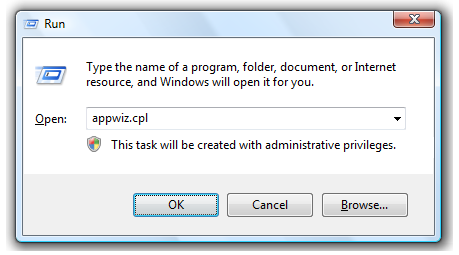
Check if the Stardew Valley won’t launch issue persists after the installation procedure is completed.
Solution 15: Delete Launcher Settings Folder
User’s startup preferences are stored in a special file in Stardew Valley, but this file could be the cause of the Stardew Valley won’t Launch on PC error. To fix the problem, remove the launcher preferences file.

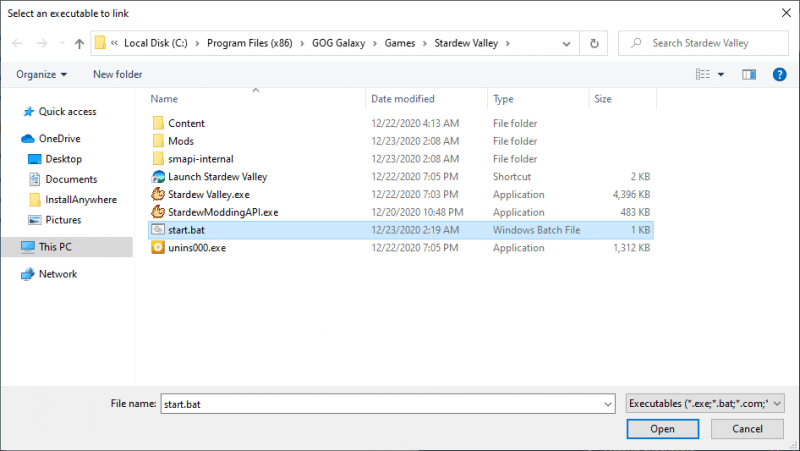
Solution recommandée : optimisez votre PC Windows et rendez votre PC sans erreur.
Si votre PC/ordinateur portable Windows rencontre des problèmes et que vous rencontrez plusieurs erreurs tenaces, dans ce cas, je vous recommande d'essayer l' outil de réparation de PC .
Cet outil puissant résout non seulement les problèmes liés au PC, il corrige également plusieurs erreurs DLL, erreurs de registre, erreurs de mise à jour, réparation des fichiers système et protège également votre système contre les virus ou les attaques de logiciels malveillants. En scannant une seule fois, il détecte et corrige les erreurs.
Obtenez l'outil de réparation de PC pour rendre votre ordinateur Windows sans erreur
Conclusion:
Donc, ici, j'ai fait de mon mieux pour fournir toutes les meilleures solutions que vous pouvez essayer pour vous débarrasser de Stardew Valley ne se lancera pas sur votre PC Windows 10 . Toutes les solutions mentionnées ci-dessus sont faciles à réaliser et peuvent même être réalisées par un utilisateur non technique.
J'espère que ces solutions vous aideront à résoudre ce problème sur votre PC Windows 10. Vous pouvez rendre le jeu Stardew Valley plus excitant en utilisant Stardew Valley Nexus Mods dans le jeu.
Merci!!!
Il est possible que sur votre MacBook, vous n'ayez pas correctement accordé au jeu l'accès à un dossier dans lequel il doit écrire pour que le jeu fonctionne. Par conséquent, dans cette étape, nous exécuterons une commande dans le terminal Mac qui devrait vous accorder l'accès au dossier et l'erreur sera corrigée. Pour ça:
Cliquez sur l' icône « Rechercher » sur votre Mac qui devrait se trouver en haut à droite.
Tapez « Terminal » dans la barre de recherche et cliquez sur la première option.
Rechercher « terminal »
Tapez la commande suivante dans le terminal et appuyez sur « Entrée » pour l’exécuter sur votre MacBook. Assurez-vous de changer le « Utilisateur » avec votre « Nom d'utilisateur ».
sudo chown -v « $USER » ~/.config
Après avoir exécuté cette commande, vérifiez si le jeu fonctionne sur votre Mac.
Si le solde Google Play continue d
Résolvez l’erreur 94 Échec du chargement de Hulu sur un PC Windows 10 ou une Xbox One grâce à nos solutions efficaces pour corriger le code d
Apprenez à corriger le code d
Si vous avez une image, une vidéo ou un fichier qui accompagne une note, apprenez à les insérer facilement dans OneNote grâce à notre guide étape par étape !
Obtenez des solutions pour corriger l
Apprenez à citer des sources et à créer une bibliographie dans Google Docs de manière efficace. Suivez ces étapes simples pour améliorer la qualité de vos travaux.
Suivez ici tous les correctifs possibles pour résoudre l
Résolvez le problème lorsque les fonctionnalités de jeu ne sont pas disponibles pour le bureau Windows ou l
Découvrez comment exporter vos messages de chat Discord. Apprenez les meilleures méthodes, y compris l
Obtenez des détails complets sur l'erreur de tête d'impression manquante ou défaillante. Essayez les meilleurs correctifs pour résoudre l'erreur de tête d'impression manquante ou en échec de HP Officejet.
![[RESOLU] Comment corriger lerreur Hulu 94 sur Windows 10 et Xbox One ? [RESOLU] Comment corriger lerreur Hulu 94 sur Windows 10 et Xbox One ?](https://luckytemplates.com/resources1/c42/image-2767-1001202432319.png)
![[7 solutions testées] Correction du code derreur 0xc000017 sur Windows 10 [7 solutions testées] Correction du code derreur 0xc000017 sur Windows 10](https://luckytemplates.com/resources1/images2/image-8976-0408150639235.png)

![[RÉSOLU] Comment réparer Discord en changeant davatar trop rapidement ? [RÉSOLU] Comment réparer Discord en changeant davatar trop rapidement ?](https://luckytemplates.com/resources1/images2/image-5996-0408150905803.png)

![CORRIGÉ : Erreur de VIOLATION DE LICENCE SYSTÈME dans Windows 10 [10 CORRECTIONS FACILES] CORRIGÉ : Erreur de VIOLATION DE LICENCE SYSTÈME dans Windows 10 [10 CORRECTIONS FACILES]](https://luckytemplates.com/resources1/images2/image-4999-0408150720535.png)


![Correction de lerreur Tête dimpression manquante ou défaillante sur les imprimantes HP [8 astuces] Correction de lerreur Tête dimpression manquante ou défaillante sur les imprimantes HP [8 astuces]](https://luckytemplates.com/resources1/images2/image-2788-0408151124531.png)